در این مقاله قصد داریم به شما ساده ترین روش بکاپ گیری از میکروتیک خود را به شما آموزش دهیم تا از بروز هرگونه مشکل جلوگیری شود و اطلاعات خود را از دست ندهید.
در تنظیمات پشتیبان گیری از فایل های روتر میکروتیک دو نوع فایل وجود دارد.
فایل backup.
- این نوع فایل به صورت کاملا اختصاصی برای روتری که از آن نسخه پشتیبان تهیه کردید، طراحی شده و بهتر است بر روی همان روتر قابل بازیابی کنید. اما در بعضی موارد امکان بازیابی روی روتر دیگری با کمی نقص یا حتی بدون نقص هم نیز است.
- فایل backup به صورت باینری ذخیره میشود و ساختار آن برای انسان خوانا نیست. این امر امنیت فایل را افزایش میدهد، اما امکان ویرایش دستی آن را از بین میبرد.
- به طور پیشفرض، فایل های backup با پسورد کاربری که عملیات پشتیبان گیری را انجام میدهد، رمزنگاری میشوند. این ویژگی امنیت اطلاعات شما را تضمین میکند.
- این نوع فایل، یک نسخه کامل و جامع از تمامی تنظیمات روتر را در خود جای میدهد. این بدان معنی است که با بازیابی این فایل، تمام تنظیمات روتر به حالت قبلی باز میگردد.
فایل rsc.
- برخلاف فایل backup ، فایل rsc انعطاف پذیری بیشتری دارد و میتوان آن را بر روی روترهای مختلفی که از همان مدل هستند، بازیابی کرد.
- به دلیل ساختار متنی فایل rsc ، امکان ویرایش دستی آن وجود دارد. این ویژگی به کاربران حرفهای اجازه میدهد تا تغییرات خاصی را در تنظیمات قبل از بازیابی اعمال کنند.
- فایل های rsc به صورت پیش فرض رمزنگاری نمیشوند، اما میتوان آنها را با استفاده از ابزارهای مختلف رمزنگاری کرد.
- توسط گزینه Verbose می توان از کل تنظیمات روتر، نسخه پشتیبان تهیه نمود.
مراحل بکاپ گرفتن از روتر میکروتیک نوع backup.
1.ابتدا داخل نرم افزار winbox درمنوی سمت چپ صفحه گزینه files را باز کنید و فایل مورد نظر خود را از File listانتخاب کنید.
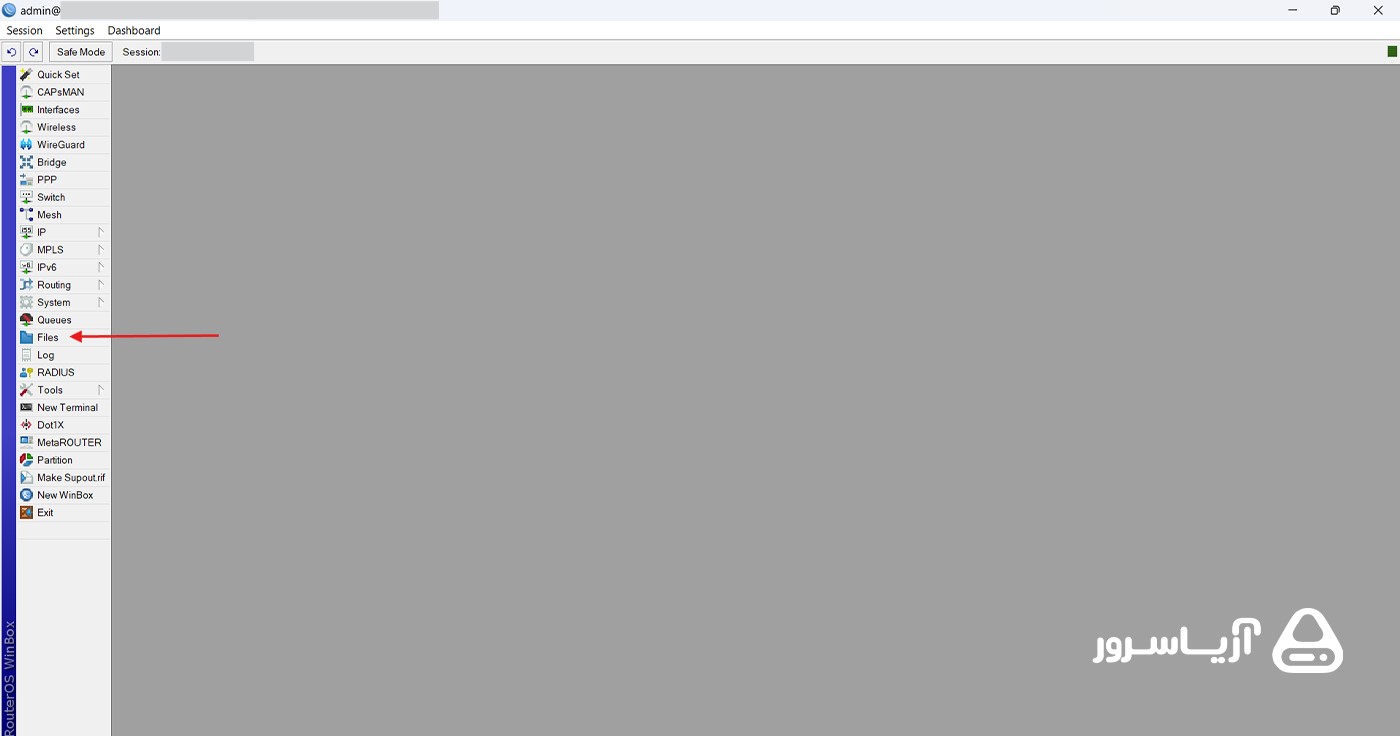
2. روی دکمه Backup در بالای File list کلیک کنید.
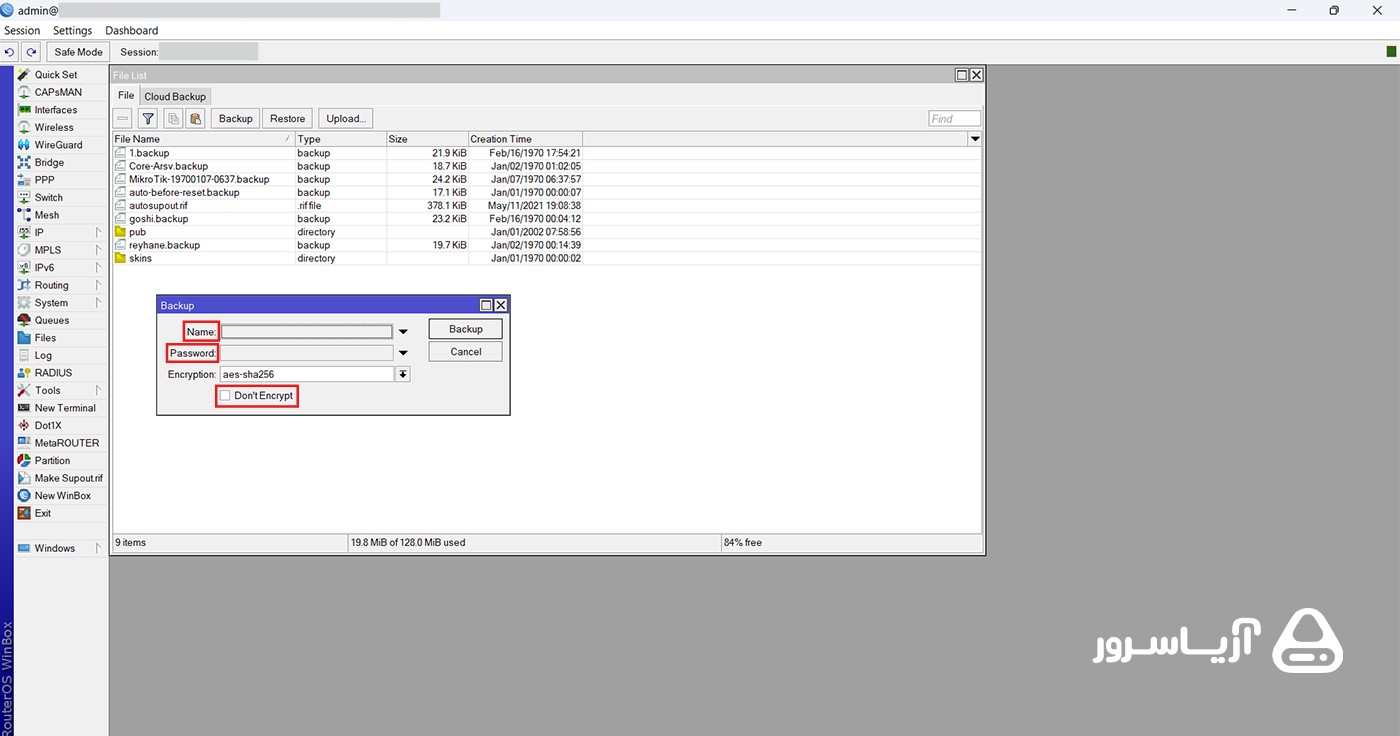
3. در مرحله بعد برای فایل پشتیبان خود یک نام و برای افزایش امنیت فایل پیشنهاد میشود رمز عبور تعیین کنید.
اگر رمز عبور انتخاب نشود بصورت خودکار کلمه عبور کاربر به عنوان Password فایل پشتیبان انتخاب می گردد.
4. اگر گزینه Don’t Encrypt انتخاب گردد قسمت Password غیرفعال میشود و فایل Backup بدون رمز عبور میباشد.
5. در قسمت Encryption می توانید گزینه رمزنگاری را انتخاب کنید. پیشنهاد می شود از گزینه پیش فرض استفاده کنید.
مهم : در صورتی که قصد دارید از فایل پشتیبان برای بازیابی رمز عبور استفاده کنید، نباید آن را رمزنگاری کنید.
6. در نهایت، روی دکمه Backup کلیک کنید.
فایل پشتیبان ایجاد شده را در File list میتوانید مشاهده کنید.
7. فایل بکاپ را انتخاب کنید و با کلیک راست، گزینه Download را برای دانلود آن انتخاب کنید.
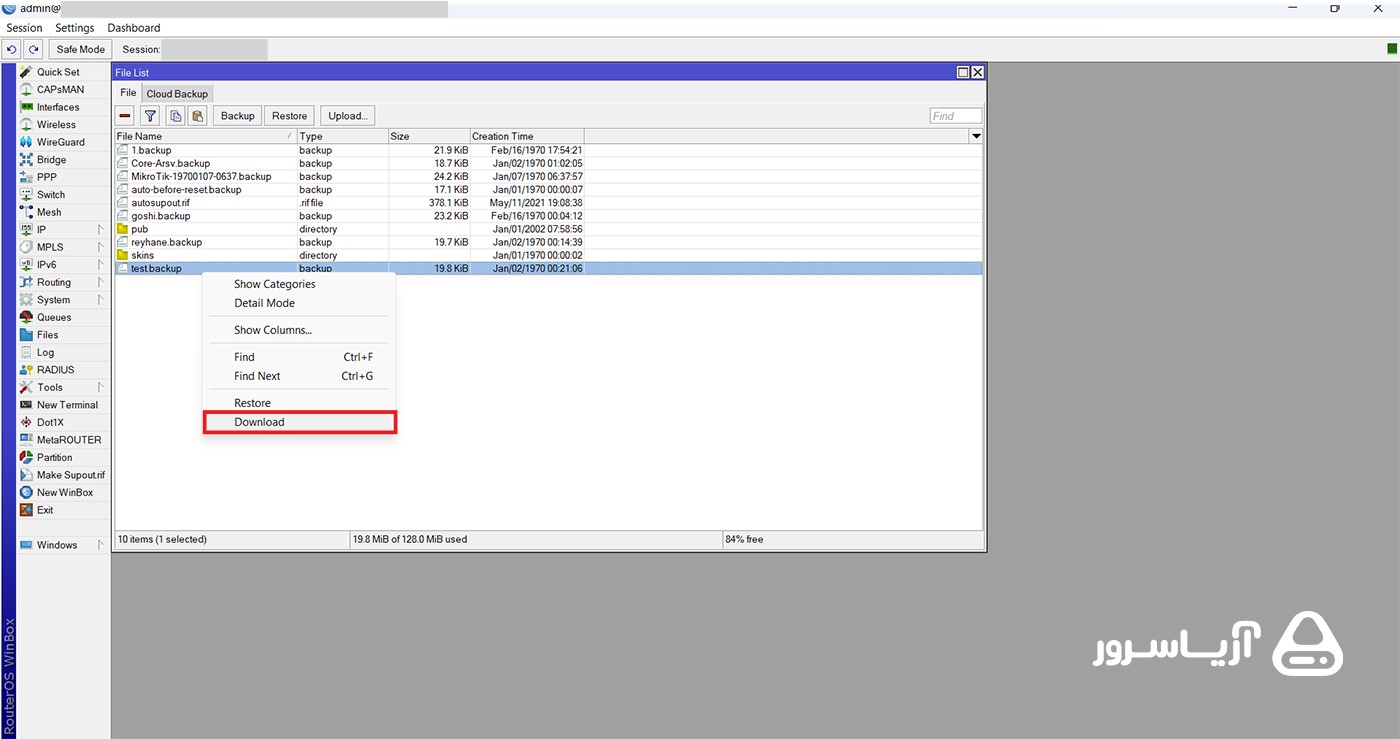
8. مسیر مورد نظر برای ذخیره فایل پشتیبان را انتخاب کرده و سپس دکمه Ok را کلیک کنید.
9. راهحل ساده تری نیز برای کپی و دانلود فایل بک آپ وجود دارد. در این روش کافی است فایل ساخته شده را از محیط Winbox به فایل موردنظر در PC خود drag and drop کنید.
مراحل بازگردانی فایل بکاپ میکروتیک از نوع backup.
- در نرم افزار winbox منوی files را انتخاب کنید.
- در پنجره File list فایل بکاپ مورد نظر را انتخاب کرده و دکمه Restore را بزنید.
- در پنجره باز شده پس از وارد کردن کلمه عبور مجددا روی دکمه Restore کلیک می کنید.
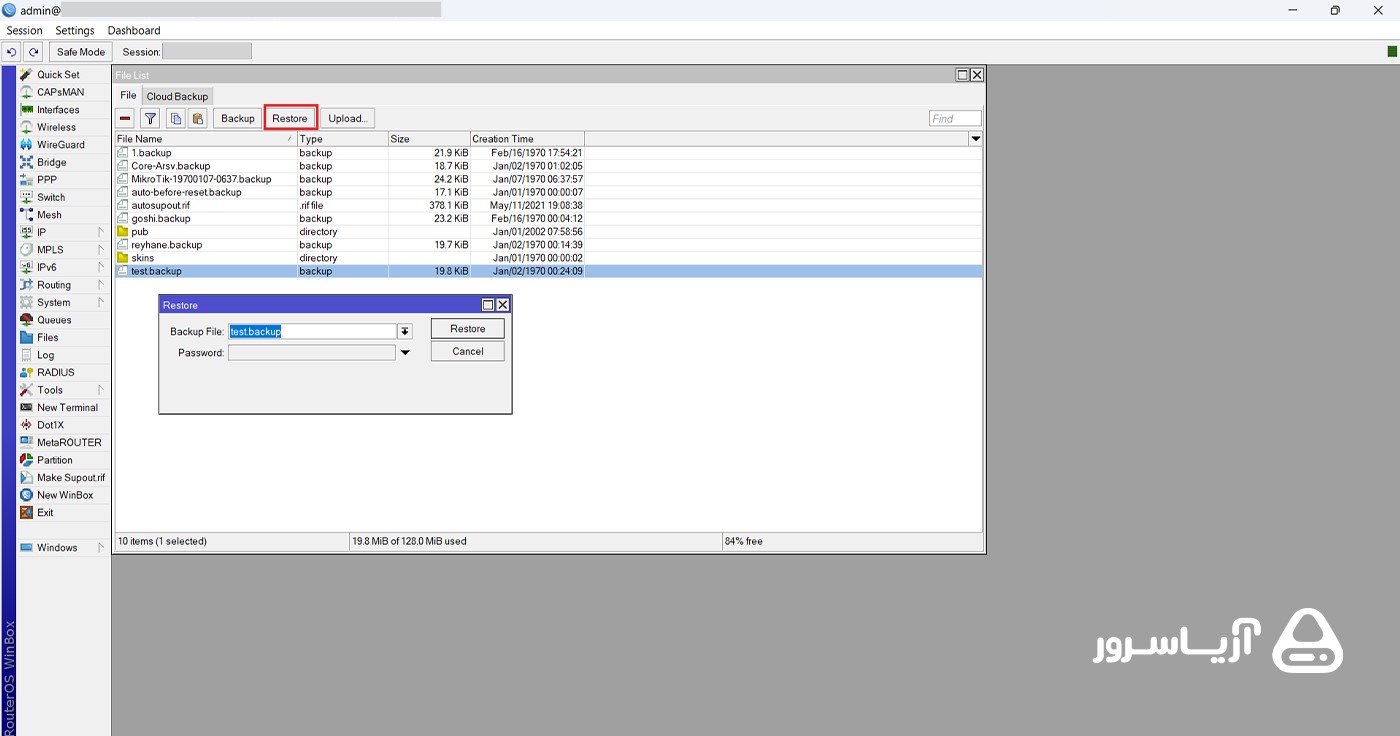
مراحل بکاپ گیری از میکروتیک از نوع rsc.
- داخل نرم افزار Winbox وارد منوی New Terminal می شویم.
- با دستور export می توان فایلهای .rsc را تهیه کرد و در منوی File روتر ذخیره نمود.
export file=example
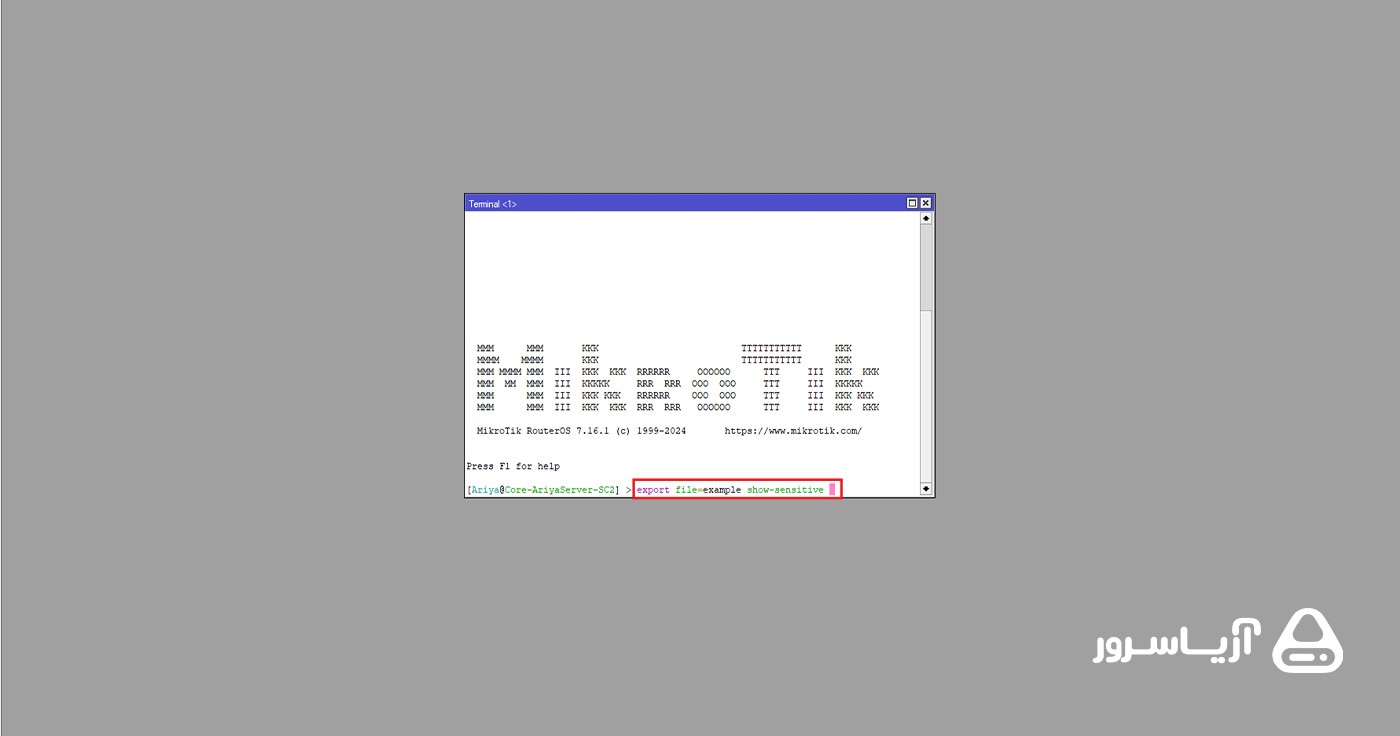
( example نام فایل شما است )
نکته: دستور show-sensitive را زمانی که قصد دارید رمز عبور هم ذخیره شود استفاده کنید.
و فایل export را میتوانید در منوی files ببینید
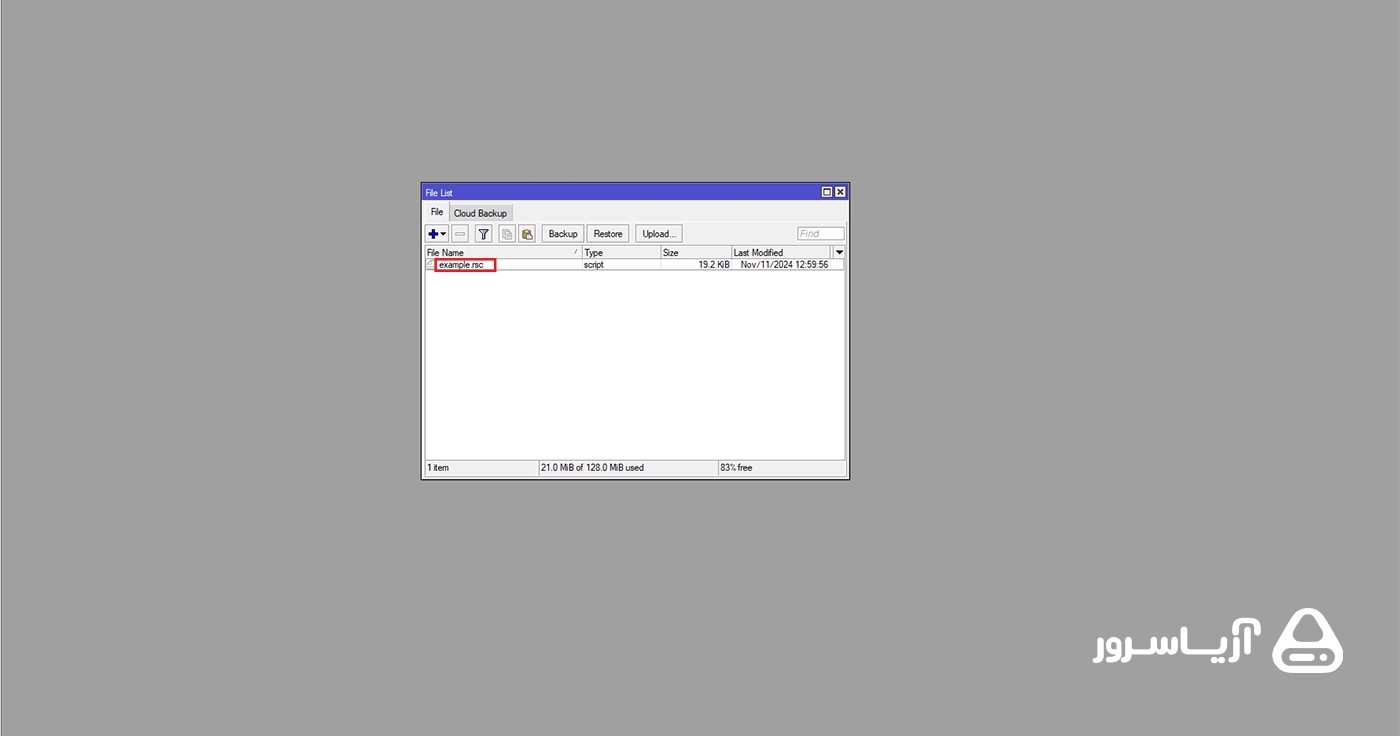
3. اگر بخواهیم از یک سری تنظیمات بکاپ بگیریم میبایست اول وارد همان بخش شویم و بعد
دستور export را وارد نماییم .
مانند دستور زیر که از تنظیمات فایروال Backup میگیرد.
Ip firewall export file=firewall-backup
مراحل بازیابی فایل پشتیبان روتر از نوع rsc.
- داخل نرم افزار Winbox وارد منوی New Terminal میشویم.
- با دستور Import می توان فایلهای .rsc را بارگذاری نمود.
Import file-name=example.rsc
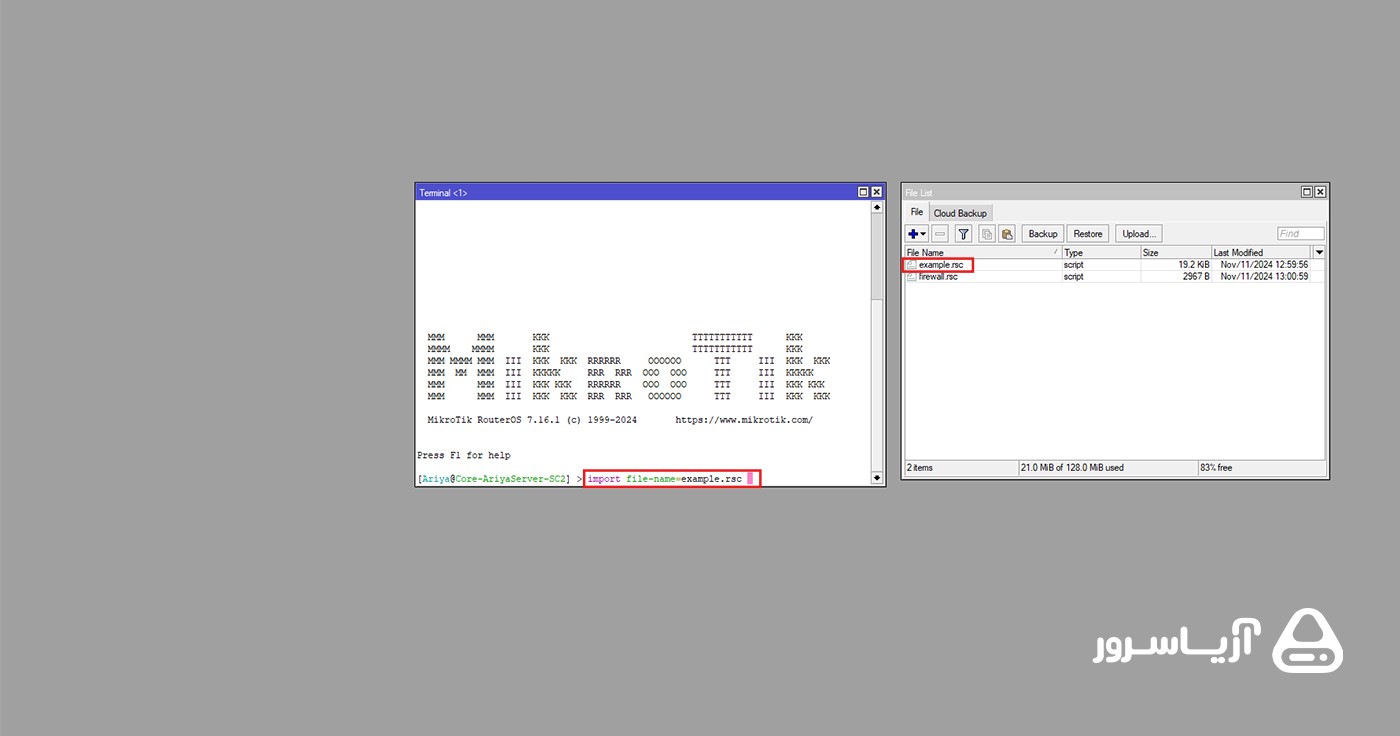
چرا باید از تنظیمات میکروتیک بکاپ بگیریم؟
از دلایل پشتیبان گیری از میکروتیک میتوانیم به آسیب دیدن سخت افزار سرور مجازی اشاره کرد(هرچند که تهیه VPS و استفاده از لایسنسهای معتبر احتمال آسیب به اطلاعات را به طرز چشمگیری کاهش میدهد)، با این حال رخ دادن اتفاقات غیر مترقبه دور از ذهن نیست، بک آپ گیری از تنظیمات MikroTik این امکان را به شما میدهد که هر زمان که خواستید این تنظیمات را به حالت اول بازگردانید، علاوه بر این بک آپ از میکروتیک از رمز سرور مجازی شما نیز محافظت میکند؛ درصورتی که رمز خود را فراموش کردید، به راحتی از طریق ریستور بکاپ میکروتیک به تنظیمات خود دسترسی پیدا خواهید کرد. پس از آنکه از تنظیمات میکروتیک خود بک آپ تهیه کردید، در صورت هرگونه مشکلی نیازی نیست که کانفیگ های سیستم را مجدداً دستی اعمال کنید. تنها کافی است که آخرین Backup خود را بازیابی کنید و در کمترین زمان ممکن تنظیمات میکروتیک را به حالت نخست برگردانید. در نتیجه تهیه فایل بک آپ تصمیم بهتری خواهد بود.
کلام آخر
در این محتوا به طور کامل برایتان روش تهیه بکاپ از میکروتیک را بررسی کردیم و برای جلوگیری از هرگونه مشکل پیشنهاد میشود حتما از تنظیمات روتر میکروتیک خود یک نسخه پشتیبان داشته باشید. امیدواریم این راهنما برای شما مفید بوده باشد، در ادامه ما در آریاسرور، سرور مجازی میکروتیک را بههمراه خدمات با کیفیت و پشتیبانی 24 ساعته برای شما عزیزان ارائه میدهیم همچنین در صورت بروز هرگونه مشکل پاسخگوی شما هستیم، برای اطلاعات بیشتر با همکاران ما تماس بگیرید.